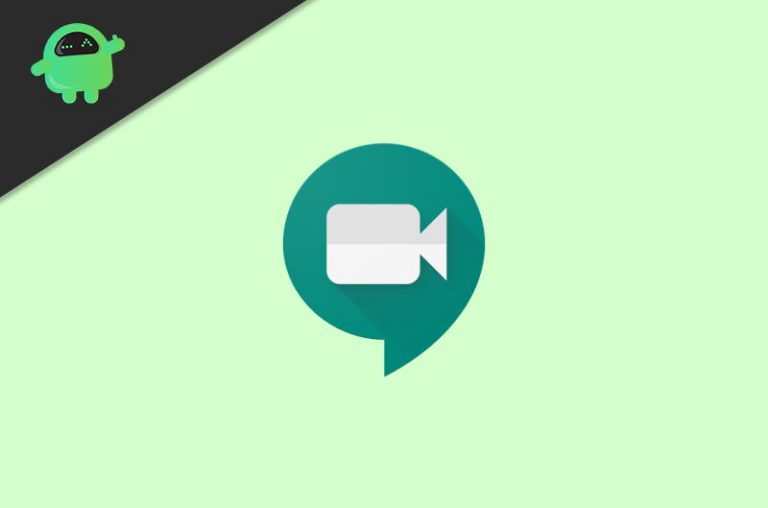Как включить раскладку клавиатуры геймпада в Windows 11
В Windows 11 компания Microsoft работает над новой раскладкой геймпада для экранной клавиатуры, которая позволит вам легче вводить текст и перемещаться по операционной системе с помощью игрового контроллера Xbox.
Новая раскладка клавиатуры появилась в Windows 11 build 22635.4145 через Beta Channel программы Windows Insider. Компания постепенно внедряет эту функцию, но если вы ее не видите, вам необходимо включить ее вручную с помощью ViveTool (через @PhantomOfEarth).
После включения на «Раскладка клавиатуры» В меню экранной клавиатуры вы сможете выбрать новую опцию «Геймпад». Новая раскладка похожа на клавиатуру по умолчанию, но включает некоторые изменения дизайна клавиш Esc, Tab, Shift, Backspace и Enter. Но, что, возможно, более заметно, некоторые клавиши имеют дополнительные метки, которые облегчают набор текста с помощью игрового контроллера.
Программы для Windows, мобильные приложения, игры - ВСЁ БЕСПЛАТНО, в нашем закрытом телеграмм канале - Подписывайтесь:)
 Раскладка клавиатуры геймпада / Изображение: Mauro Huculak
Раскладка клавиатуры геймпада / Изображение: Mauro HuculakНапример, Возврат на одну позицию ключевые карты к Х кнопка, Входить ключ к Меню кнопка, и Космос ключевые карты к И кнопку в игровом контроллере. Кроме того, Левый и Верно ключи сопоставляются с ФУНТ и РБ ключи и т. д.
 Раскладка клавиатуры по умолчанию в Windows 11 / Изображение: Mauro Huculak
Раскладка клавиатуры по умолчанию в Windows 11 / Изображение: Mauro HuculakВ этом руководстве я объясню шаги по включению новой раскладки клавиатуры, чтобы вы могли печатать и управлять Windows 11 с помощью контроллера Xbox.
Включить новую раскладку клавиатуры геймпада в Windows 11
Чтобы включить раскладку клавиатуры «Геймпад» в Windows 11, выполните следующие действия:
Загрузить ViveTool-vx.xxzip файл для включения новой раскладки геймпада.
Дважды щелкните по zip-папке, чтобы открыть ее в Проводнике.
Нажмите на Извлечь все кнопка.

Нажмите на Извлекать кнопка.
Скопируйте путь к папке.
Открыть Начинать.
Искать Командная строкащелкните правой кнопкой мыши верхний результат и выберите Запустить от имени администратора вариант.
Введите следующую команду, чтобы перейти в папку ViveTool, и нажмите Входить:
cd c:\папка\путь\ViveTool-v0.xx
В команде не забудьте изменить путь к папке на свой.
Введите следующую команду, чтобы включить опцию раскладки клавиатуры Gamaped, и нажмите Входить:
vivetool /enable /id:50692135,48433719,50557073
Перезагрузите компьютер.
После выполнения этих шагов вы сможете получить доступ к экранной клавиатуре из Настройки > Персонализация > Ввод текста с «Открыть клавиатуру» кнопка под «Сенсорная клавиатура” параметр.
 Открыть опцию клавиатуры / Изображение: Mauro Huculak
Открыть опцию клавиатуры / Изображение: Mauro HuculakЧтобы переключить раскладку, нажмите кнопку «Настройки» в левом верхнем углу, откройте меню «Раскладка клавиатуры» и выберите опцию «Геймпад».
 Раскладка клавиатуры геймпада для Windows 11 / Изображение: Mauro Huculak
Раскладка клавиатуры геймпада для Windows 11 / Изображение: Mauro HuculakЕсли вы хотите отключить эту функцию, вы можете следовать тем же инструкциям, но на шаге 10 выполните команду vivetool /disable /id:50692135,48433719,50557073 и перезагрузите компьютер.
Пока неясно, когда эта функция станет доступна всем, но поскольку она является частью разработки версии 23H2 в бета-канале, она может вскоре появиться как в версии 23H2, так и в 24H2.
В дополнение к геймпаду, сборка Windows 11 22635.4145 включает в себя различные другие изменения, такие как обновление меню менеджера учетных записей с более заметной опцией «Выйти» и списком пользователей для переключения учетных записей. Microsoft также обновляет функцию Spotlight для рабочего стола, настраивает дизайн экрана блокировки и добавляет новые настройки мыши в приложение «Параметры».
Что вы думаете о новой раскладке клавиатуры? Дайте мне знать в комментариях.
Программы для Windows, мобильные приложения, игры - ВСЁ БЕСПЛАТНО, в нашем закрытом телеграмм канале - Подписывайтесь:)